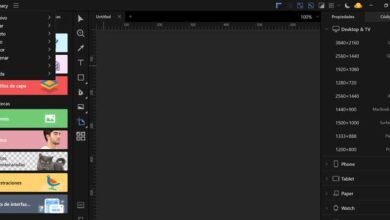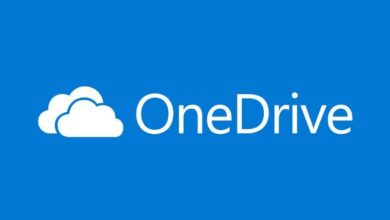Comment désactiver ou supprimer la section en vedette du nouvel onglet Firefox Quantum
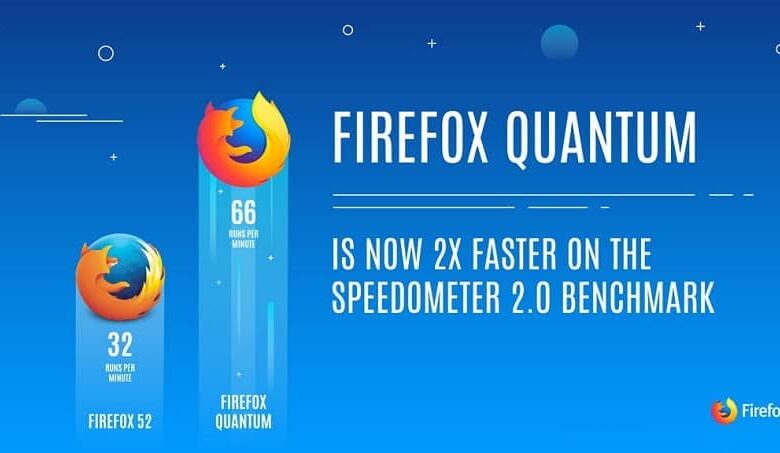
Parfois, la modification de la section en vedette des nouveaux sons d’ onglet du navigateur est généralement une solution simple si nous voulons l’éliminer; ou simplement changer le contenu qui y apparaît constamment.
Que ce soit en raison du désir de masquer son contenu ou de modifier les pages qui y sont illustrées, la section en vedette est sujette aux modifications autorisées par Firefox Quantum . Il peut être intéressant pour vous de savoir que les pages d’accueil peuvent également être modifiées.
Bien que ce soit une option activée depuis le début des versions des navigateurs Mozilla; Au fil du temps, Firefox ne trouve que des moyens d’améliorer son contenu.
Effectuer la modification est quelque chose de très simple à réaliser via les paramètres de Firefox Quantum , et ici nous allons vous montrer les étapes pour le faire.
Apprenez à désactiver la section des faits saillants du nouvel onglet de votre navigateur
Firefox Quantum n’est pas le seul navigateur à afficher le contenu récurrent, récemment recherché et favori que l’utilisateur y exécute.
La différence de Mozilla est qu’entre les nouveaux onglets, l’interface a été modifiée et présente les sections des sites favoris et en vedette pour afficher les pages.
Si vous souhaitez supprimer l’option en vedette parce que vous n’êtes pas le seul utilisateur à utiliser le navigateur et que vous souhaitez que votre confidentialité demeure, procédez comme suit:
Entrez dans Firefox Quantum et ouvrez un nouvel onglet (où ces sections sont affichées) pour afficher l’icône en forme d’engrenage située en haut à droite qui permet » Personnaliser la page Nouvel onglet «.

En raison de la nouvelle interface créée par cette nouvelle version de Mozilla, un nouveau menu s’affichera où vous pourrez décocher l’option » En vedette «.
De cette façon, vous pouvez supprimer complètement cette section; des futurs nouveaux onglets que vous pourrez ouvrir au cours de votre utilisation du navigateur.
Il convient de noter que grâce à cette méthode, vous pouvez également éliminer tout autre type de sections affichées; de la même manière que vous le faites apparaître sur la page d’accueil, comme des champs de recherche ou des extraits de code .
La fonction a été activée pour ceux qui prennent au sérieux le degré de confidentialité de leur contenu; et de pouvoir modifier l’esthétique de Firefox Quantum à votre guise.
Que devez-vous faire si vous ne souhaitez supprimer qu’un seul site de votre section en vedette?
Comme avec la méthode précédente, vous devez ouvrir le navigateur et le nouvel onglet pour accéder à la série de sites en vedette affichés à l’écran.
Tout en déplaçant le curseur de votre souris sur toutes les pages qui y sont affichées, passez-le sur le site Web que vous souhaitez supprimer afin qu’une icône à trois points reconnue comme « Menu » s’affiche en haut .
Après avoir cliqué dessus, une petite fenêtre d’options s’affichera où vous pourrez cliquer sur celle qui indique » Ignorer «.
Et de cette manière simple, vous empêcherez cette page d’apparaître dans la section sélectionnée à chaque fois que vous ouvrirez une nouvelle fenêtre dans votre navigateur.
Une autre option simple est de cliquer sur » Supprimer de l’historique » pour éviter d’apparaître constamment parmi vos sites récurrents.
Solutions possibles et modifications du nouvel onglet
Cette méthode fonctionne pour de nombreuses autres solutions que la modification ou la suppression de la section des faits saillants du nouvel onglet de Mozilla.
![]()
Parmi ces autres options, il y a la possibilité de déplacer la disposition des sections; que vous pouvez également modifier via le » Menu » de trois points dont nous avons parlé précédemment.
Également à travers ces points, vous pouvez modifier les sites fréquents pour en ajouter ou en supprimer un qui apparaît dans la section.
Enfin parmi ces exemples, placez le curseur de la souris sur la page que vous souhaitez paramétrer dans vos nouveaux onglets afin qu’elle puisse servir d’accès rapide à celle-ci.
La sécurité de votre navigation est d’une grande importance pour la sécurité de vos données personnelles, il est donc conseillé d’ empêcher le navigateur que vous utilisez de vous suivre . Vous pouvez également utiliser un autre outil comme vider le cache et les cookies .
Ne vous limitez pas à la simple utilisation de Firefox Quantum. Découvrez quels sont les meilleurs navigateurs Web.